Hur man använder WhatsApp från din dator med Airdroid
Miscellanea / / February 11, 2022
Jag är inte säker på om du är medveten, men i genomsnitt ägnar en person ungefär 195 minuter till hans WhatsApp per vecka, med över 400 skickade meddelanden och 500 mottagna meddelanden! Du kan nu beräkna hur många gånger du skulle behöva ta upp telefonen ur fickan, titta på det inkommande meddelandet och sedan svara på det. Allt det där att blanda runt tar mycket tid.

Men nu, om du arbetar på din dator med ett Wi-Fi-nätverk, AirDroid kan spara tid – tid som en gång slösades bort när du letade efter din Android varje gång du behövde läsa och svara på ett WhatsApp-meddelande. Använder sig av AirDroid 3 du kan spegla din Android-skärm direkt till din dator och komma åt din enhet med bara musen och tangentbordet.
Så låt oss ta en titt på hur du kan använda den nyligen förbättrade AirDroid 3 för att komma åt WhatsApp och andra liknande applikationer direkt via din Windows- eller Mac-dator. Om du har använt AirDroid tidigare via en webbläsare kommer du att bli förvånad över att ta reda på att det har skett en liten förändring.
Notera: Den här artikeln talar bara om WhatsApp, men eftersom AirDroid3 använder global skärmspegling kan tipset utökas till Hike, Twitter eller någon annan app som är installerad på din Droid.
Använda WhatsApp från din dator via AirDroid 3
Till skillnad från de tidigare versionerna av AirDroid, som bara använde en webbläsare för att styra enheten, AirDroid 3 kommer med en stationär klient som är obligatoriskt för att ansökan ska fungera. De webbaserade funktionerna fungerar fortfarande, men skärmspeglingsfunktionen, som är grundläggande för detta trick, kräver ett gratis konto hos AirDroid. För att ladda ner PC-klienten, gå till AirDroid-nedladdningssidan och installera programmet på din dator.
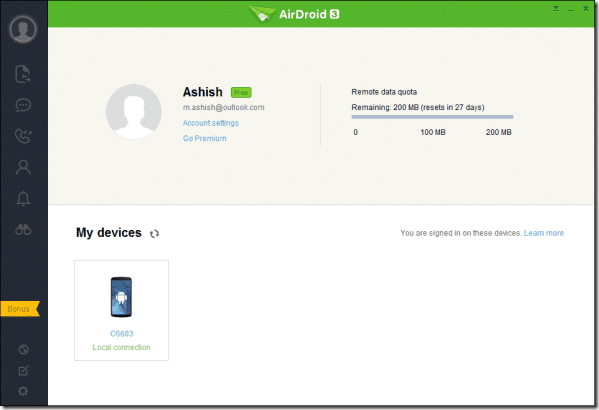
Om du använder AirDroid 3 för första gången, skapa ett konto med hjälp av registreringsknappen. Se till att du loggar in på datorn och AirDroid Android-klienten med samma konto. Med ett gratis konto kan du ansluta en Android-enhet max, med en månatlig filöverföringsgräns på 200 MB. På AirDroid Android-klienten måste du aktivera Notification Mirror Service från Tillgänglighet menyn i inställningar. Detta kommer att se till att du får alla inkommande Android-aviseringar på din dators skärm.
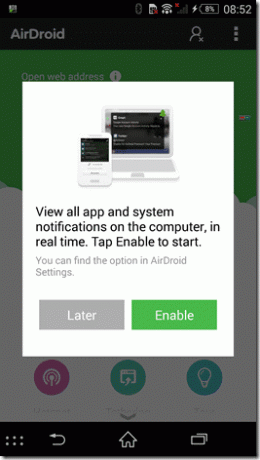

När du får ett WhatsApp-meddelande kan du helt enkelt klicka på det för att öppna skärmspeglingstjänsten. Du kommer nu att kunna se din Android-skärm på din dator med AirDroid. Muspekaren kan användas istället för pekskärm och varje klick du gör på datorskärmen kommer att behandlas som ett tryck på enheten. Om du klickar-håller-flyttar och släpper med musen, motsvarar detta en svepgest.
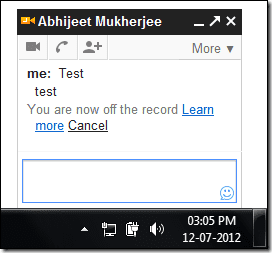
När du ser WhatsApp-skärmen speglad på din dator, skriv bara in meddelandet med hjälp av datorns tangentbord och tryck på skicka-knappen. AirDroid 3 stöder sömnfunktionen, och när din Android är i viloläge pausas och dämpas den spegelvända skärmen. När du klickar på skärmen igen från datorn kommer Android att vakna och du kan fortsätta med ditt arbete.
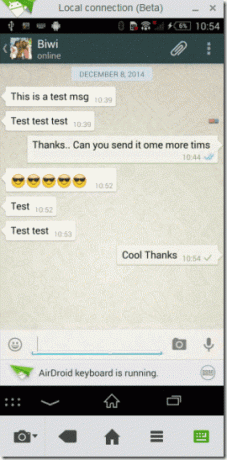
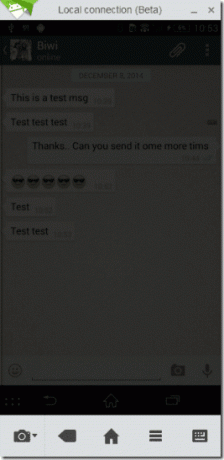
Slutsats
Så det var så du kan komma åt din Androids WhatsApp-aviseringar och svara utan att ens lämna din dator. Det här är ett fantastiskt trick om du arbetar på din dator för det mesta, eftersom det är en stor distraktion att kontrollera din telefon med några minuters mellanrum. Med AirDroid kan du se de inkommande aviseringarna och bara svara på det som är viktigt.
Det enda som kan förbättras är anslutningskvaliteten och svarstiden – det har en viss fördröjning och kan definitivt bearbetas. Vi har sett realtidsskärmspegling i appar som Week Control med bara en webbläsare som speglingsverktyg. Jämfört med det går AirDroid bra, men har fortfarande utrymme att växa.
Senast uppdaterad den 2 februari 2022
Ovanstående artikel kan innehålla affiliate-länkar som hjälper till att stödja Guiding Tech. Det påverkar dock inte vår redaktionella integritet. Innehållet förblir opartiskt och autentiskt.



